
جدول المحتويات:
- مؤلف John Day [email protected].
- Public 2024-01-30 07:39.
- آخر تعديل 2025-01-23 12:54.
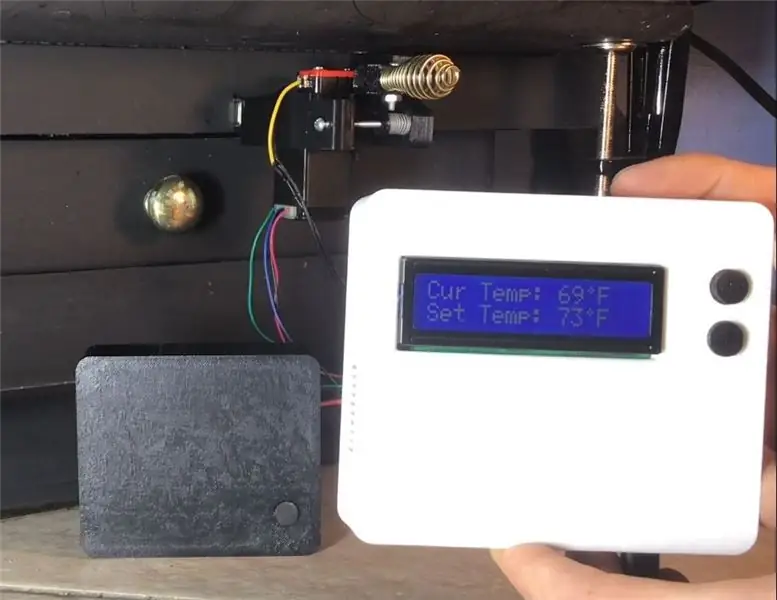


بالنسبة لمشروع فئة الميكاترونكس الخاص بي ، قررت تصميم وإنشاء ترموستات أوتوماتيكي للموقد الخشبي باستخدام شبكة أردوينو مزودة بشبكة WiFi مزودة بوحدة تحكم PID تقود محرك متدرج للتحكم في موضع المثبط في موقد الخشب الخاص بي. لقد كانت تجربة ورحلة مجزية للغاية وتعلمت الكثير على طول الطريق! أرغب في مشاركة تفاصيل المشروع وكذلك كيفية جعله / تكييفه مع تطبيقك الخاص.
الخطوة 1: المستلزمات


سأقدم قائمة بالمستلزمات التي استخدمتها لإنشاء وحدة التحكم هذه جنبًا إلى جنب مع أي مخططات وملفات تصميم استخدمتها على طول الطريق.
اللوازم:
- 1 NodeMCU Board - لقيادة السائر وتشغيل وحدة تحكم PID - Banggood
- برنامج EasyDriver Module Stepper Driver - أمازون
- نيما 11 ستيبر موتور - أمازون
- 1 Wemos D1 Mini Board - لمستشعر درجة الحرارة وشاشة LCD - Banggood
- مستشعر درجة الحرارة والرطوبة DHT11 - أمازون
- شاشة LCD مقاس 16 × 2 - أمازون
- محول LCD i2c - يقلل من عدد دبابيس توصيل LCD - Amazon
- مزود طاقة 12 فولت - لتشغيل سائق سهل
- مقاومات مختلفة - أمازون
- PN2222A أو ما يعادله من الترانزستور - أمازون
- مقاومات مختلفة
- 3 أزرار رقمية - أمازون
- 1 مغناطيس نيوديميوم مستطيل - أمازون
- لوحات الدوائر - تضمين ملفات Gerber - استخدم JLCPCB للطلب - مزيد من التفاصيل أدناه
- زنبرك لشد بكرة السائر العاطل
- برغي الآلة لشد المهمل وعمود التباطؤ
المكونات المطبوعة ثلاثية الأبعاد (متضمنة في STL):
- تجميع السائر المثبط تحكم
- البكرات
- حالة تحكم السائر
- علبة ترموستات / حساس درجة الحرارة
أدوات:
- لحام حديد
- المفكات
كود اردوينو:
قدمت في الخطوة الأخيرة لبرمجة اثنين من ميكروكنترولر
تطبيق:
Blynk- يستخدم هذا التطبيق للتواصل بين مستشعر درجة الحرارة ووحدة التحكم في المثبط وللتمكن من التحكم في الأجهزة من التطبيق
الخطوة 2: طلب لوحات الدوائر

أول شيء يجب القيام به هو طلب لوحات الدوائر المخصصة من JLCPCB. لديهم تكاليف تنافسية للغاية ولديهم تحول سريع للغاية. استلمت PCB في غضون 4 أيام أو أطلبها.
- قم بإنشاء حساب مع JLCPCB.
-
قم بتحميل ملفات Gerber المرفقة إلى موقع الويب الخاص بهم واحدًا تلو الآخر وحدد الكمية المطلوبة من كل منها.
تعمل القيم الافتراضية لجميع الخيارات بشكل جيد
الخطوة 3: أجزاء الطباعة ثلاثية الأبعاد


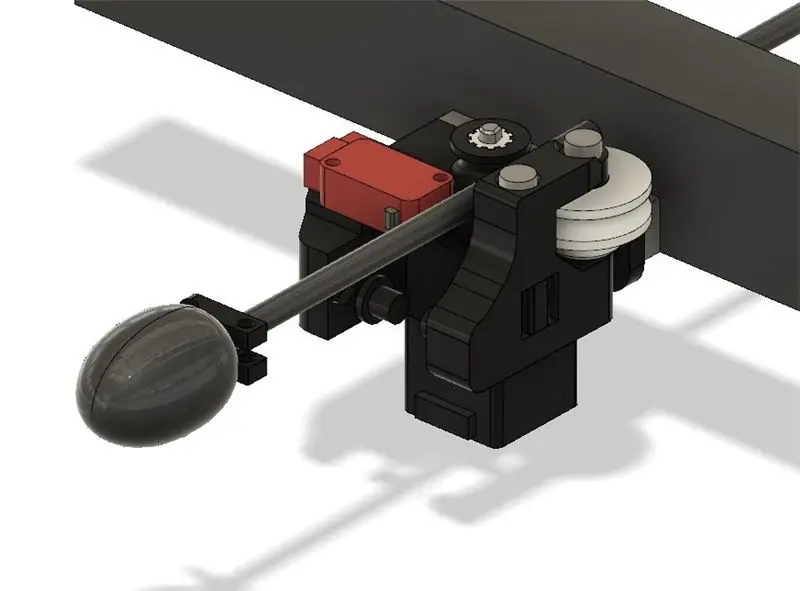
إذا كان لديك طابعة ثلاثية الأبعاد ، فهذا رائع! ما عليك سوى طباعة جميع ملفات STL باستخدام إما PLA أو ABS (استخدمت ABS). إذا لم يكن الأمر كذلك ، فهناك الكثير من خدمات الطابعات ثلاثية الأبعاد المتاحة عبر الإنترنت. يمكنني حتى طباعتها لك إذا لزم الأمر - رابط إلى نموذج الطلب.
موقع الويب الخاص بي: www. NESCustomDesign.com
قم بتجميع أجزاء المحرك السائر.
الخطوة 4: دوائر اللحام وثنائي الفينيل متعدد الكلور



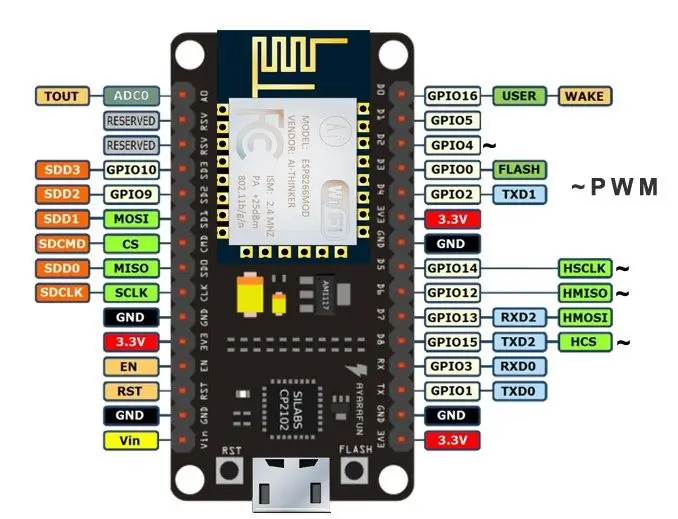
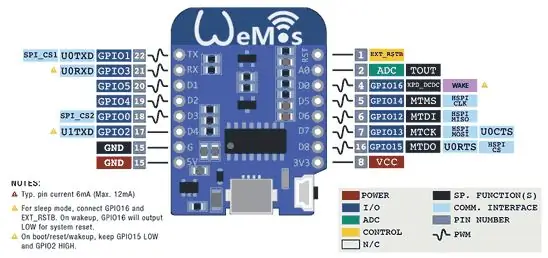
استخدم المخططات الكهربائية المرفقة والصور والفيديو كدليل عند وضع المكونات على لوحة الدائرة. جندى جميع المكونات في مكانها.
الخطوة 5: برنامج التحكم في المثبط والترموستات - NodeMCU
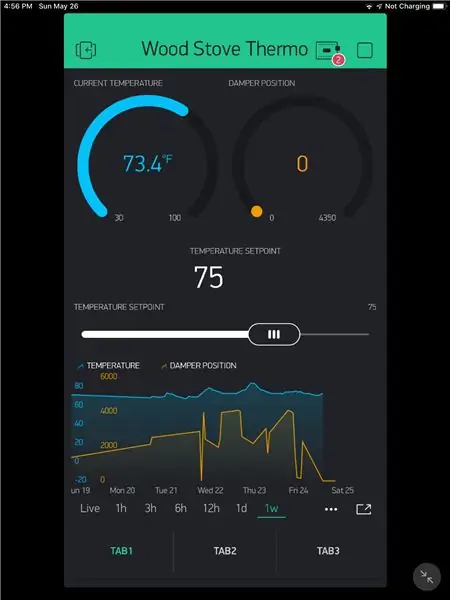
استخدم Arduino IDE لبرمجة NodeMCU و Wemos D1 Mini مع الرموز ذات الصلة المتوفرة. يجب تخصيص رموز مصادقة Blynk المحددة المخصصة لكل وحدة تحكم دقيقة بالإضافة إلى بيانات اعتماد WiFi الخاصة بك في كل ملف من ملفات.ino لوحدة التحكم المثبط ومستشعر درجة حرارة منظم الحرارة.
توضح الأقسام التالية المجالات التي يجب تخصيصها لتعكس بيانات اعتماد WiFi و Blynk.
// ***************************** إعداد WiFi ******************* *****************************
// Home WiFi #define wifi_ssid "WiFi_SSID" #define wifi_pass "WiFi_Pass" wifiTimeout = 8000 ؛ // ************************************************** *************************************** // *********** ******************* إعداد Blynk ***************************** ************* # تعريف BLYNK_PRINT المسلسل # يتضمن char temp_auth = "Your_Thermostat_Blynk_Auth_Token" ؛ char stove_auth = "Your_Damper_Control_Blynk_Auth_Token" ؛ // حدد virtualPin على هذا ESP8266 WidgetBridge CurrTempBridge (V20) ؛ WidgetBridge setPointBridge (V24) ؛ توقيت BlynkTimer. // ************************************************** ***************************************


الجائزة الثانية في تحدي إنترنت الأشياء
موصى به:
مسجل بيانات محفوظات ترموستات من Nest: 6 خطوات (بالصور)

مسجل بيانات تاريخ Nest Thermostat: يتتبع منظم الحرارة من Nest درجة الحرارة والرطوبة واستخدام الفرن / مكيف الهواء ويمكن للمستخدمين رؤية البيانات التاريخية لمدة 10 أيام فقط. كنت أرغب في جمع البيانات التاريخية (& GT ؛ أيام 10) ووجدت نصًا برمجيًا لجداول البيانات من Google يقوم باختبار الاتصال في كل وقت محدد
ترموستات متصل: 6 خطوات (بالصور)

ترموستات متصل: يعد الرصد الدقيق لدرجة الحرارة في منزلك بالتأكيد أحد أفضل الطرق لتوفير فاتورة الطاقة. في الوقت نفسه ، تريد أن تشعر بالراحة في منزل دافئ خلال فصل الشتاء. يسمح منظم الحرارة الحالي فقط ببرمجة ثابتة: أنا
أوتوستات: ترموستات عن بعد: 8 خطوات (بالصور)

أوتوستات: ترموستات عن بعد: السؤال الذي تطرحه على الأرجح هو & quot؛ لماذا تصنع ترموستات آخر عن بُعد؟ & quot؛ الإجابة على هذا السؤال هي ، اضطررت إلى ذلك ، وأجهزة تنظيم الحرارة الذكية في السوق باهظة الثمن. & quot؛ إثبات المفهوم & quot؛ بناء ر
موقد Arduino / ESP LED: 4 خطوات (بالصور)

Arduino / ESP LED Fireplace: كان هناك مدفأة معطلة في المنزل الذي استأجرته ، مع عدم وجود خيار حقيقي لمدفأة حقيقية لطيفة ومريحة. لذلك قررت أن أصنع موقد RGB LED الخاص بي ، والذي يعطي شعورًا لطيفًا يحاكي حريقًا حقيقيًا. ليست جيدة مثل النار الحقيقية ، لكنها تعطي
موقد Nendoroid صغير LED: 9 خطوات (بالصور)

موقد Nendoroid صغير LED: يستحق nendoroid الخاص بك ليلة دافئة ومريحة بجوار النار في عيد الميلاد هذا العام. المواد: مدفأة خشبية مصغرة Adafruit Pro Trinket 5V * Mini PCB Neopixel 5 pack 30 awg Silicone wire Micro USB cable (مثالي كبل USB بزاوية قائمة) SolderHot ز
